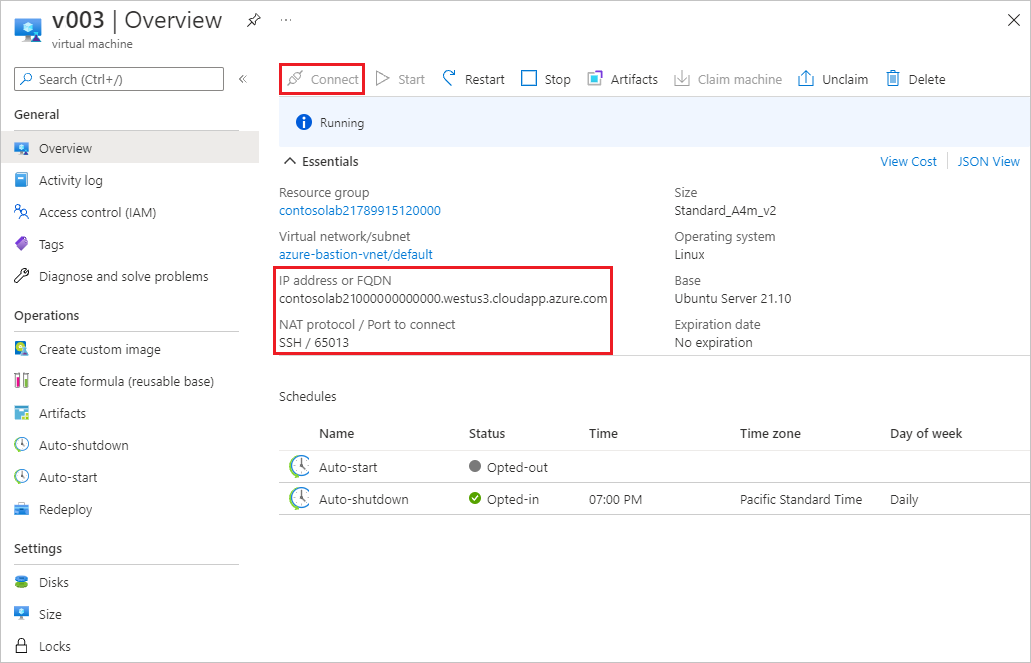Azure DevTest Labs 虛擬機器 (VM) 可以共用公用 IP 位址,以將存取實驗室 VM 所需的公用 IP 數目降到最低。 本文說明共用 IP 的運作方式,以及如何設定共用 IP 位址。
共用 IP 設定
您可以在虛擬網路中建立 DevTest 實驗室,該虛擬網路可以有一或多個子網路。 預設的子網路會將啟用共用公有 IP 設為 [是]。 此設定會為整個子網路建立一個公用 IP 位址。 此子網路中的任何 VM 預設為使用共用 IP。
如需設定虛擬網路和子網路的詳細資訊,請參閱設定 Azure DevTest Labs 中的虛擬網路。
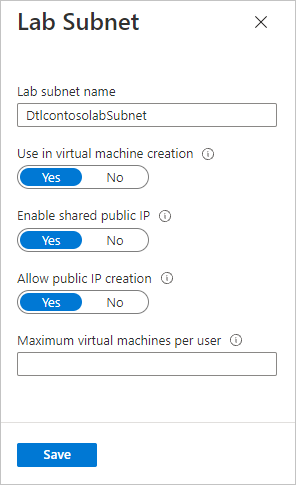
針對現有的實驗室,您可以選取實驗室左側導覽中的 [設定和原則],然後選取 [外部資源] 底下的 [虛擬網路],以勾選或設定此選項。 從清單中選取虛擬網路,以查看其子網路的共用 IP 設定。
若要變更設定,請從清單中選取子網路,然後將 [啟用共用公用 IP] 變更為 [是] 或 [否]。
建立 VM 時,您可以在 IP 位址旁邊的 [進階設定] 頁面上存取此設定。
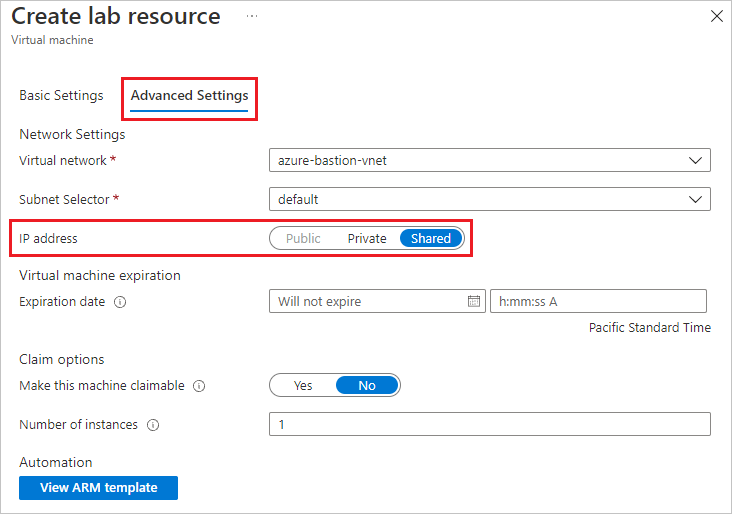
- 共用:您建立為共用的所有 VM 都會進入相同的資源群組。 資源群組有一個指派的 IP 位址,資源群組中的所有 VM 都會使用該位址。
- 公有:每個公有 VM 都有其專屬的 IP 位址和資源群組。
- 私人:每個私人 VM 都會使用私人 IP 位址。 您無法使用遠端桌面通訊協定 (RDP),從網際網路連線到這些 VM。
每當將具有共用 IP 的 VM 新增至子網路時,DevTest Labs 就會自動將 VM 新增至負載平衡器,並且在公用 IP 位址上向 VM 指派 TCP 連接埠號碼。 連接埠號碼會轉送到 VM 上的安全殼層 (SSH) 連接埠。
使用共用 IP
Windows 使用者:選取 VM [概觀] 頁面中的 [連線] 按鈕,下載預先設定的 RDP 檔案,並且存取 VM。
Linux 使用者:您可以使用 IP 位址或完整網域名稱,後面緊接冒號,再接著連接埠號碼,以安全殼層 (SSH) 連線至 VM。 例如,下列螢幕擷取畫面顯示
contoso.westus3.cloudapp.azure.com:65013的 SSH 連線位址。